Tietokone ja tietoverkot työvälineenä -kurssin järjestelyt ja paikalliset IT-järjestelmät
Käydään läpi kurssin järjestelyt ja tärkeimpiä palveluja.
Ennen kuin luet tätä sivua pitemmälle niin täytä kyselylomake, kiitos.
Esittely
Ajantasaisin tieto kurssista löytyy osoitteesta:
http://appro.mit.jyu.fi/tyovaline/
Materiaalien kommentointi Timin avulla
Tärkeimmät osoitteet
Opiskelijoille tärkeät palvelut on koottu ISA-opiskelijaportaaliin yliopiston kotisivun alle.
Ongelmatilanteissa ota yhteyttä IT-palveluihin.
Agoran tietokoneisiin liittyvissä ongelmissa palvelee pcsupport-ag@jyu.fi.
Palvelujen aktivointi salasana.jyu.fi:ssä
Palvelussa voi aktivoida käyttäjätunnuksensa verkkopankkitunnusten avulla.
Palvelussa voi (pitää ;) aktivoida myös WWW-sivutilan ja Linux-koneiden käyttöoikeus.
Käyttäjätunnus
Saamasi käyttäjätunnus ja salasana toimivat lähes kaikkiin yliopiston järjestelmiin:
Jyunet
JYUNET on Jyväskylän yliopiston mikroverkko. JYUNET muodostuu noin 5000 työasemasta ja 100 palvelimesta.
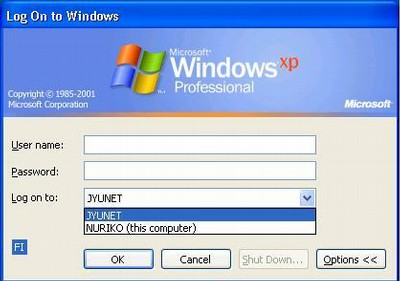
Salasanat
ÄLÄ KOSKAAN LUOVUTA SALASANAASI KENELLEKÄÄN!
Lähes kaikkiin yliopiston sisäisiin järjestelmiin toimii sama IT-palveluiden antama salasana.
Älä käytä yliopistolla käyttämääsi salasanaa muissa järjestelmissä!
| Järjestelmä | Käyttäjätunnus | Salasana |
|---|---|---|
| Sähköposti | tjlahton | 11ziAGjdoD37 |
| Unix-koneet ja www-palvelin | * | * |
| Agoran mikroluokat | * | * |
| IT-palveluiden mikroluokat | * | * |
| Korppi | * | * |
| Oppimisympäristöt | * | * |
| Monitoimilaitteet (samalla tulostin, kopiokone jne.) | * | * |
| Muita tärkeitä järjestelmiä | tommilah | cotZ6kysL |
| "turhia" järjestelmiä | tommi123 | piilo |
Levyasemat
Tiedostot ja hakemistot sijaitsevat IT-palveluiden koneissa levyasemilla, joita ovat:
C:-asema (paikallinen kiintolevy)
Tänne tallennetut tiedostot näkyvät vain paikallisessa koneessa.
Tallennus MyTemp-kansioon, joka on vain väliaikaisia tiedostoja varten. Tiedostot ovat kenen tahansa luettavissa.
Tää oli vähän epäselvä
—Private home / U:-levyasema (verkkolevy)
Opiskelijoiden omien tiedostojen tallentamiseen
Kullakin käyttäjällä on oma U:-asema. Ts. tiedostoihin eivät pääse muut käsiksi.
Unix-koneiden kotihakemisto on sama kuin U-asema.
Opiskelijoilla on käytössään kiintolevytilaa U-levyasemalla 500 Mt.
Kaikki tiedostot kannattaa tallentaa U-levyasemalla itse luomiinsa kansioihin!
- U-asemalla automaattinen varmistustallennus
Älä tallenna tiedostoja työpöydälle, koska se täyttää profiilisi.
Mitä tehdään, jos profiilin kiintolevytila ylittyi ja ei voi kirjautua ulos? Täyttyminen voi esimerkiksi johtua tiedostojen tallentamisesta työpöydälle, joten tiedostot on siirrettävä U-levyasemalle. Myös ohjelmien väliaikaistiedostot voivat viedä liikaa tilaa.
- Pika-apuna nettiselainten välimuistien tyhjennys+tiedostojen poistaminen työpöydältä (kopiointi jonnekin muualle)
Public Web / W:-asema (verkkolevy)
Henkilökohtainen www-kansio. Näkyy osoitteessa http://users.jyu.fi/~tunnus olettaen, että www-palvelu on aktivoitu salasana.jyu.fi-palvelussa.
Tallennustilaa 500 Mt.
Jos haluat hakemistolistaukset näkyviin on tehtävä W:n juureen eli päähakemistoon.htaccess-tiedosto.
Public study material / O:-asema (verkkolevy)
Kaikille opiskelijoille ja henkilökunnalle ilmestyy sisäänkirjautumisen yhteydessä O-levy. O-levyn tarkoitus on materiaalin jakaminen luokkaopetusta varten.
Kansio O:\Writable2Everyone on kaikkien luettavissa ja kirjoitettavissa.
Shared groups / S:-asema
Laitosten omat kansiot
Käyttöoikeus vain henkilökunnalla
V:
- IT-tiedekunnan ohjelmointikursseilla harjoitustöiden palautukseen käytetty henkilökohtainen verkkoasema.
N:
- IT-tiedekunnan ohjelmointikursseilla käytetty verkkoasema. Asemalta löytyy kursseilla käytettäviä esimerkkikoodeja sekä valmiita sovelluksia.
Tarkempaa tietoa eri levyasemista saat osoitteista
Tulostaminen
Yliopisto kustantaa opiskelijalle kiintiönä noin 85 mustavalkoista > kopiota/tulostetta per lukukausi.
Väritulosteet huomattavasti kalliimpia, älä siis tulosta "turhaan" > väreissä!
Lisää tulostusoikeuksia voi ostaa> verkkomaksupalvelusta.
Tulostimelle kirjaudutaan käyttäjätunnuksella ja salasanalla > tai kopioavaimella.
| Paikka | Kiintiö | Huomioitavaa |
|---|---|---|
| Yliopiston verkossa | noin 85 sivua / lukukausi | Lisätulostukset n. 7 senttiä/sivu |
Monitoimilaitteet
Valitse tulostimeksi \\jy-print.jyu.fi\jysecure.
Voit mennämille tahansa monitoimilaitteelle ympäri yliopistoa, kirjautua sisään, ja avautuvasta valikosta valita haluamasi työn tai tulostaa kaikki työt kerralla.
- Hommaa “lätkä” yliopiston Sopista
Langaton verkko
Voit käyttää yliopiston langatonta verkkoa kannettavalla tietokoneellasi.
Tietokoneesi käyttöjärjestelmästä riippuen yhteys verkkoon saadaan eri tavoilla. TarkistaWLAN-ohjeet IT-palveluiden sivulta.
Agoran-rakennuksen alueella on myös agora-open-niminen suojaamaton WLAN, jonne pääset myös ilman salasanoja.
Isa-posti
Uudet opiskelijat voivat lukea sähköpostia WWW-liittymän kautta osoitteestahttp://isamail.jyu.fi/.
Palvelu otetaan käyttöön aiemmin mainitussasalasana-palvelussa.
Ohjeet osoitteessahttp://googletuki.jyu.fi/ohjeet/sahkoposti. Tärkeitä toimintoja mm.:
Yleiset asetukset
Uusi viesti
Vastaaminen
Edelleenlähettäminen
Tunnisteet/kansiot ja suodattimet
Liitetiedostot (älä lähetä listoille näitä)
Jos et halua käyttää yliopiston sähköpostia niinedelleenohjaa postisi.
- Näin varmistat, että saat oleellisen tiedon yliopistolta
Korppi-järjestelmän käyttö
Korppi-järjestelmää pääsee käyttämään osoitteesta:https://korppi.jyu.fi/.
Kirjautuminen IT-palveluiden tunnuksilla.
Henkilötiedot-osiosta nähdään omat tiedot ja opintosuoritusote.
Kurssille ilmoittautuminen onnistuu Opinnot - Kurssit ja kokonaisuudet - Haku ja ilmoittautuminen -valinnan kautta.
Valitaan tiedekunta/laitos (Informaatioteknologian tiedekunta).
Etsitään kurssi ja klikataan sitä (esimerkiksi Tietokone ja > tietoverkot työvälineenä).
Painetaan Ilmoittaudu-painiketta.
Myös kurssikoodilla tai asiasanalla voi hakea kursseja.
Kurssin demoihin ilmoittautuminen tapahtuu kurssille ilmoittautumisen jälkeen Demo-linkillä.
Sivulta valitaan haluttu ryhmä, jonka jälkeen napsautetaan ryhmän nimeä.
Näkyville tulee ryhmän tarkemmat tiedot ja ilmoittautuminen onnistuu Ilmoittaudu-painikkeella.
Paluu kurssi-ilmoittautumisen etusivulle tapahtuu vasemman reunan navigoinnin avulla esimerkiksi napsauttamalla kurssin koodia (esim. ITKP101).
Kurssin luennoille ja muihin mahdollisiin opetusryhmiin ilmoittautuminen tapahtuu vastaavalla tavalla kuin demoihin ilmoittautuminen.
Ilmoittautumisen poistaminen onnistuu kyseisen osa-alueen (luento, demo, tentti, ohjaus) kurssin sivulta. Esimerkiksi demoryhmästä poistuminen onnistuu tarkastallemalla kyseisen ryhmän tietoja tarkemmin. Sivulla on nähtävillä joko Poista ilmoittautuminen -painike tai -linkki.
Tenttiin ilmoittautuminen onnistuu samalla tavoin kuin demoihin ilmoittautuminen.
Kalenterin avulla nähdään helposti viikkoaikataulu Korpissa olevista kursseista. Aikatauluun voi myös lisätä itse tapahtumia. Kalenterin voi myös synkronoida ISA-palvelun kalenteriin iCal-tunnisteen luonnin kautta.
Ohjausaikoihin ilmoittautuminen (jos kurssilla on yleensä sellaisia) onnistuu vasemman reunan Kalenteri-linkin alta esiin tulevasta Ohjausajat-linkistä.
Ensin valitaan kurssi, josta halutaan ohjauksia.
Tämän jälkeen valitaan ohjaaja, jolle aikoja halutaan varata.
Näkyville tulee lukujärjestyksesi, josta löytyy linkit varattaviin aikoihin. Jos lukujärjestyksessä ei ole linkkejä varattaviin aikoihin, niin kyseisellä ohjaajalle ei ole ohjausaikoja kyseisellä viikolla.
Ohjausaika varataan napsauttamalla haluttuna aikana olevaa varattavaa aikaa.
Tämän jälkeen valitaan listasta haluttua aika ja varataan aika Varaa aika -painikkeella.
Ohjausaikoja ei välttämättä ole kurssilla ollenkaan, joten asia on tarkistettava kurssikohtaisesti.
Oppimisympäristöt
Optima
Optima (https://optima.cc.jyu.fi) on Jyväskylän yliopistossa käytössä oleva verkko-oppimisympäristö.
Sisäänkirjautuminen
Käyttäjätunnukseksi IT-palveluiden sähköpostitunnus.
Salasana on IT-palveluiden sähköpostin salasana.
Kirjautumisen jälkeen valitaan tiedekunta, jonka työtiloja halutaan tarkastella.
Työtilojen näkyvyys riippuu mille kurssille sinut on liitetty.
Ympäristö
Optimassa voi esimerkiksi
Osallistua keskusteluun.
Lukea ja lähettää viestejä.
Luoda ja muokata yksin tai ryhmän kanssa dokumentteja.
Tuoda dokumentteja ja tiedostoja omaan käyttöön tai ryhmälle.
Tehdä harjoituksia ja täyttää lomakkeita.
Lukea erilaisia dokumentteja.
Moodle
Moodle on verkko-oppimisympäristö, jota käytetään useilla Jyväskylän yliopiston kursseilla.
Sisältää suunnilleen samat ominaisuudet kuin Optimakin.
Lisänä muutamia muita monipuolisia aktiviteetteja kuten automaattisesti tarkistettavat tehtävät.
Eri kursseilla omat työtilat.
ITKP101-kurssin työtilaan vaadittava avain on tyovaline.
Koppa
- Koppa on kurssi- ja oppimateriaalipalvelin.
These are the current permissions for this document; please modify if needed. You can always modify these permissions from the manage page.